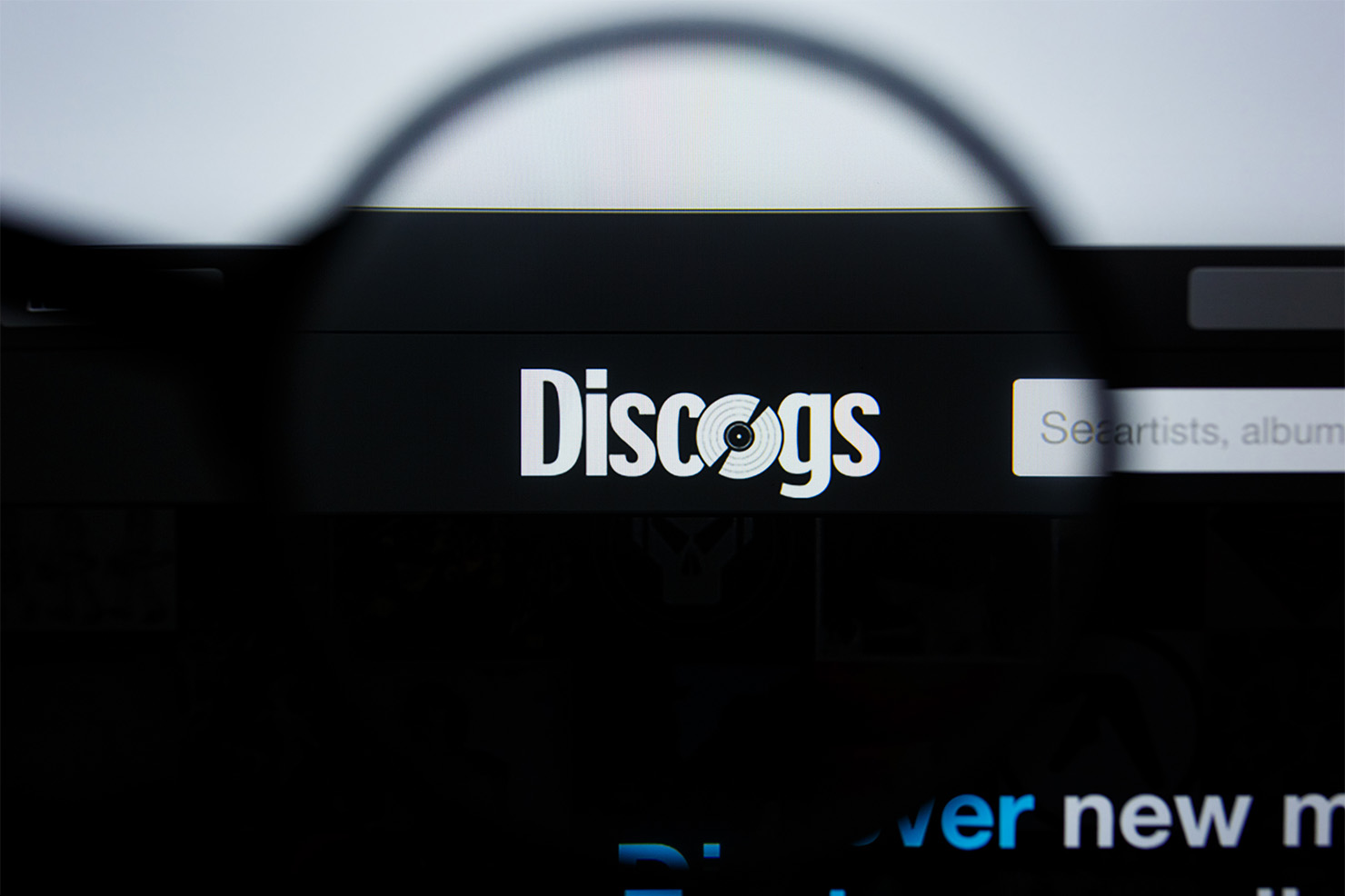世界最大級の音楽データベース・マーケットプレイスであるDiscogs(ディスコグス)。中古市場での価格も反映されることから、レコードコレクターはもちろん、レコードショップの店員も活用する事が多いサイトです。
そんなDiscogsですが、モバイルアプリがあることはご存じでしょうか?
まだ日本語にローカライズされていませんが、PCサイトと同じように、データベースやマーケットプレイスの利用ができます。
今回はDiscogsアプリの基本的な使い方と、アプリならではの便利機能を合わせて解説していきます。
Discogsアプリについて
音楽データベースサイトとしてスタートしたDiscogs。2016年にはiOS版・Android版が順にリリースされました。
Web版の機能を網羅しているわけではありません。ですが自身のコレクションの確認や商品検索が出先でも気軽にできるのは大きなメリットでしょう。
Discogsについて詳しく知りたい方はこちらをご参照ください。
>>Discogs(ディスコグス)とは?使い方を解説
Discogsアプリの基本的な使い方
①サインインかアカウント登録をする
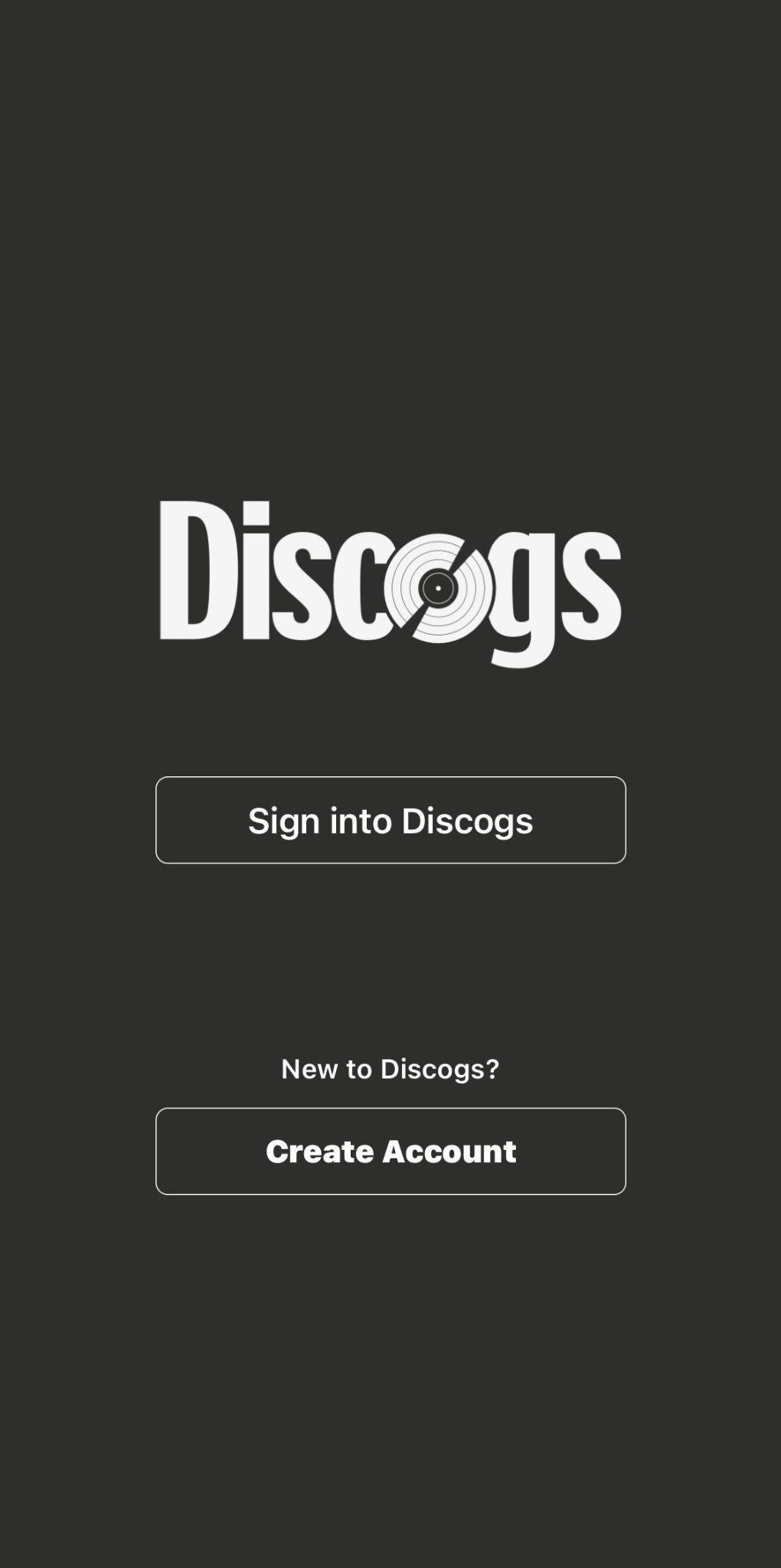
初めてアプリをダウンロードすると、このような画面が表示されます。
既にアカウントをお持ちの方はサインイン、まだの方はアカウント作成をしましょう。
②検索してみよう
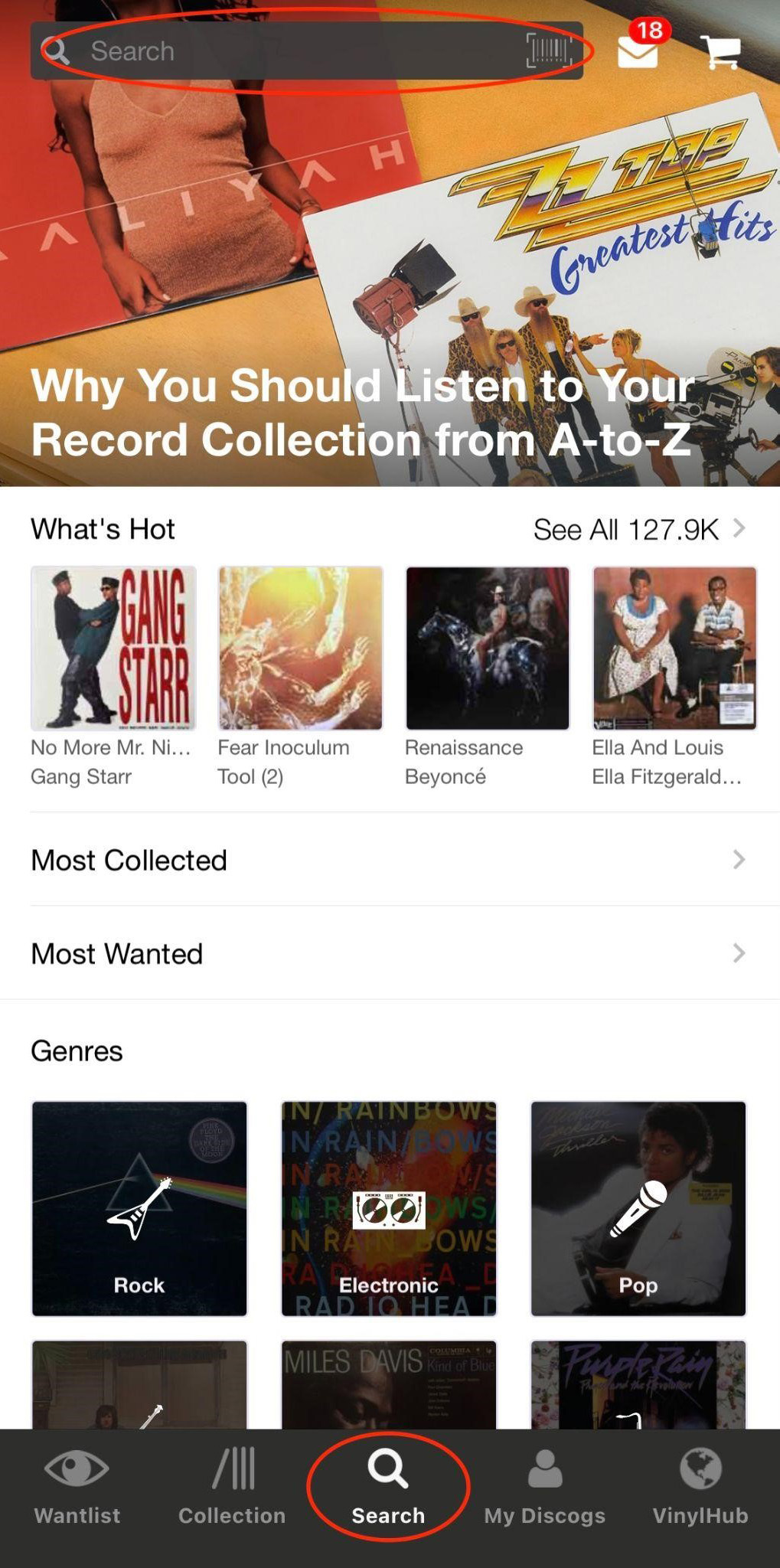
ログインすると、以降アプリを起動した際の初期画面が検索ページになります。
他のページから検索ページにアクセスしたい時は、画面下部のSearchをタップしてください。
画面上の検索窓から検索するほか、検索窓の右端にあるバーコードマークをタップして、スマートフォンのカメラでジャケットのバーコードを撮影して検索する、モバイルアプリならではの機能もあります。(※データベースにある全ての作品にバーコードが追加されているわけではないので注意しましょう)
出先で出会ったレコードの情報確認や、適正価格かどうか知りたい時すぐに調べられます。
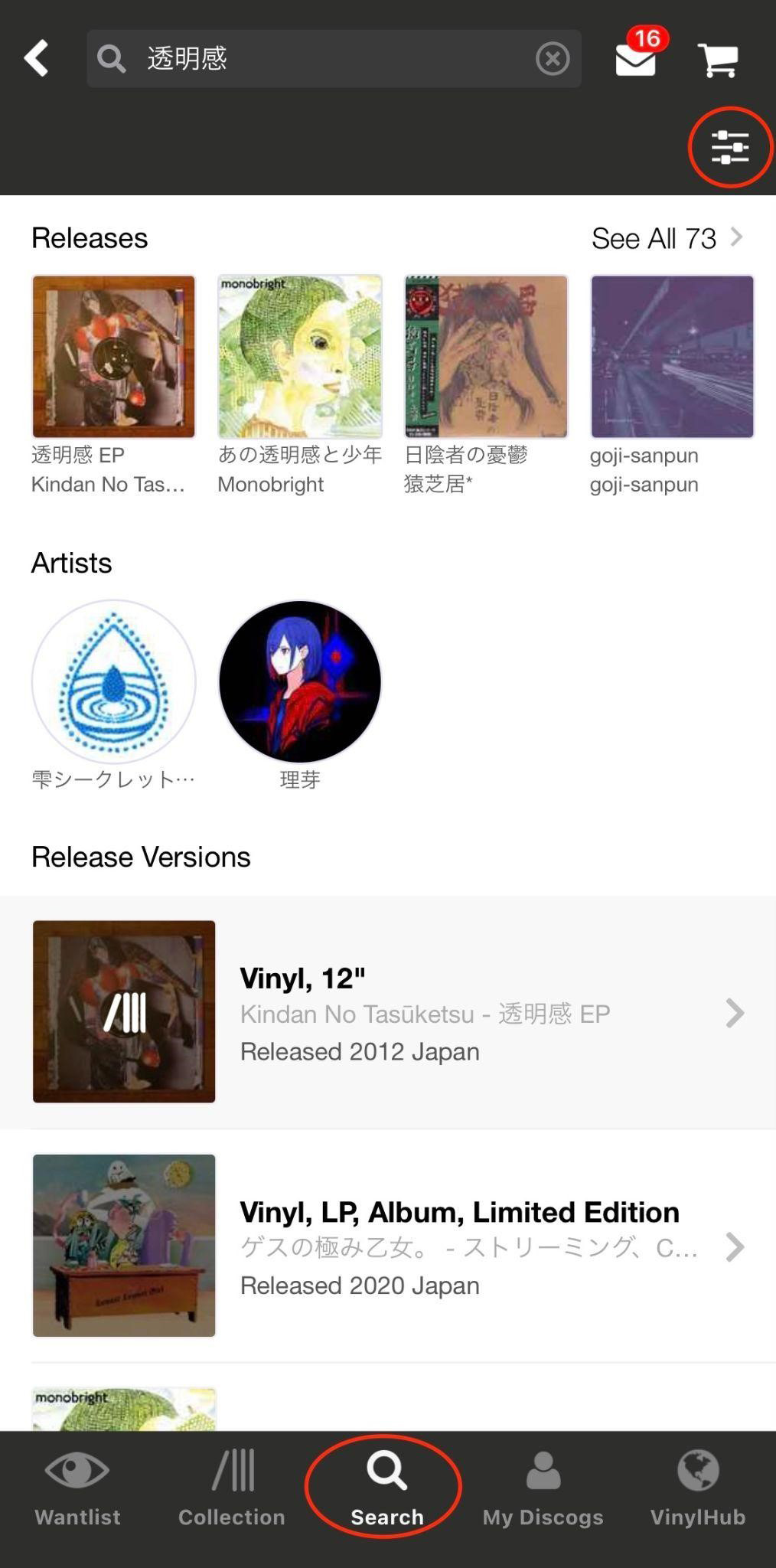
検索をすると、リリース、アーティスト、リリースバージョンの3つのカテゴリに分かれて検索結果が表示されます。
画面右上のカートアイコンの下にあるアイコンをタップすると、ソートして並べ替えたり、ジャンル、スタイル、発売年、フォーマット、発売国でフィルターをかけることができます。
③購入してみよう
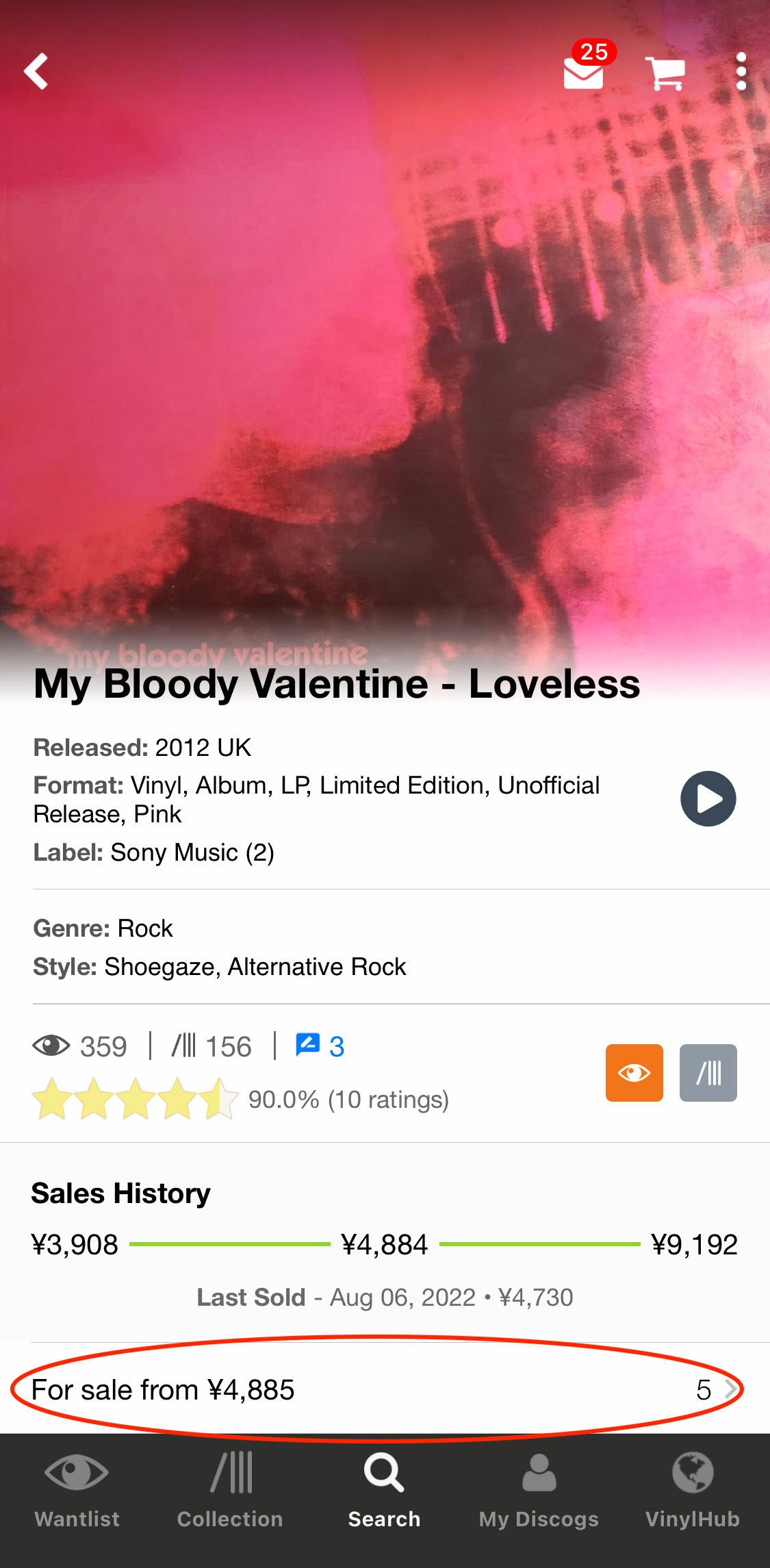
検索結果から目的の作品をタップすると、このように作品概要が表示されます。
出品一覧を表示するには画像の赤丸で囲っている所をタップしてください。
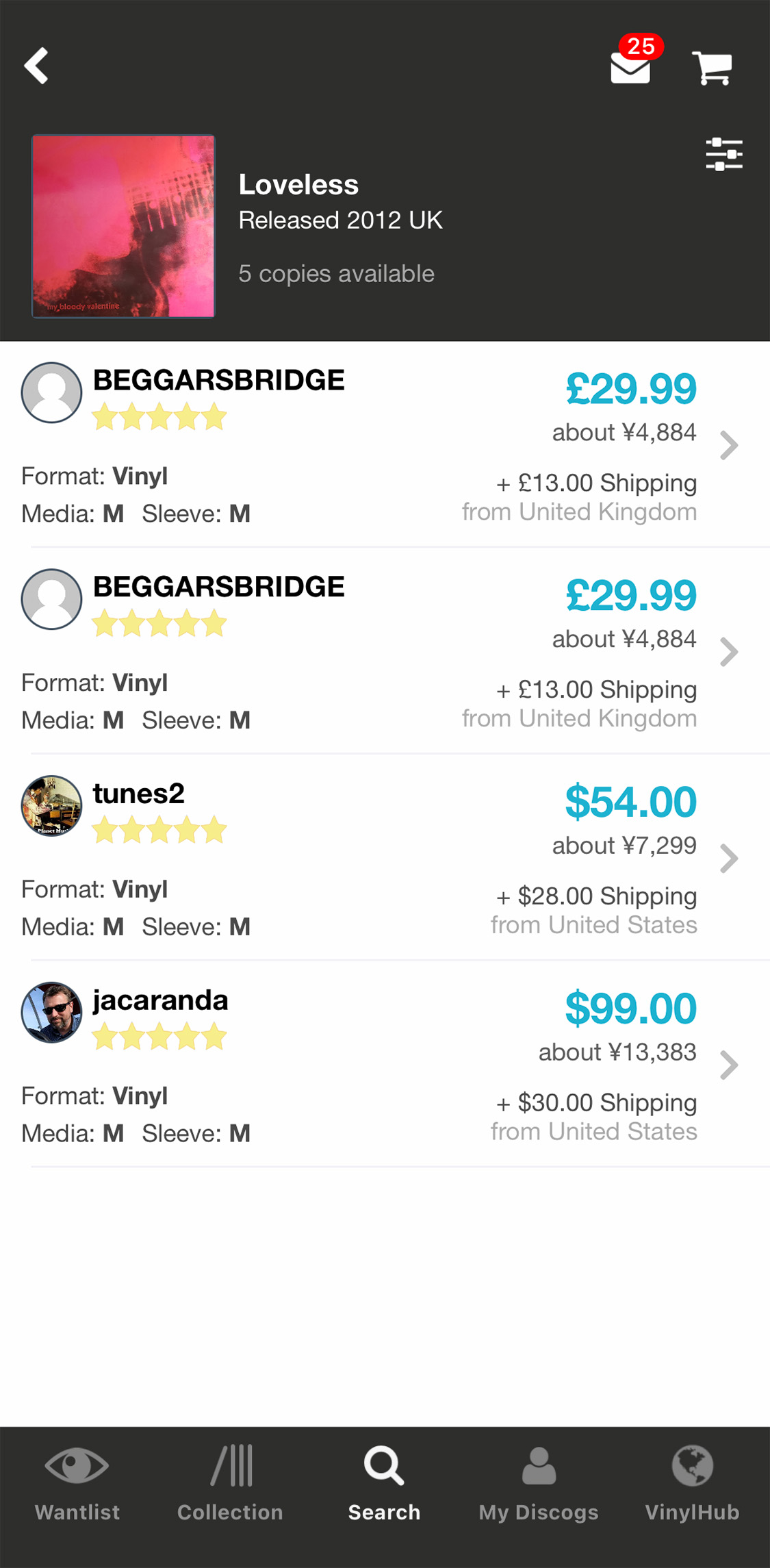
出品一覧が表示されました。
この一覧では出品ごとに商品の状態と価格がわかるようになっています。
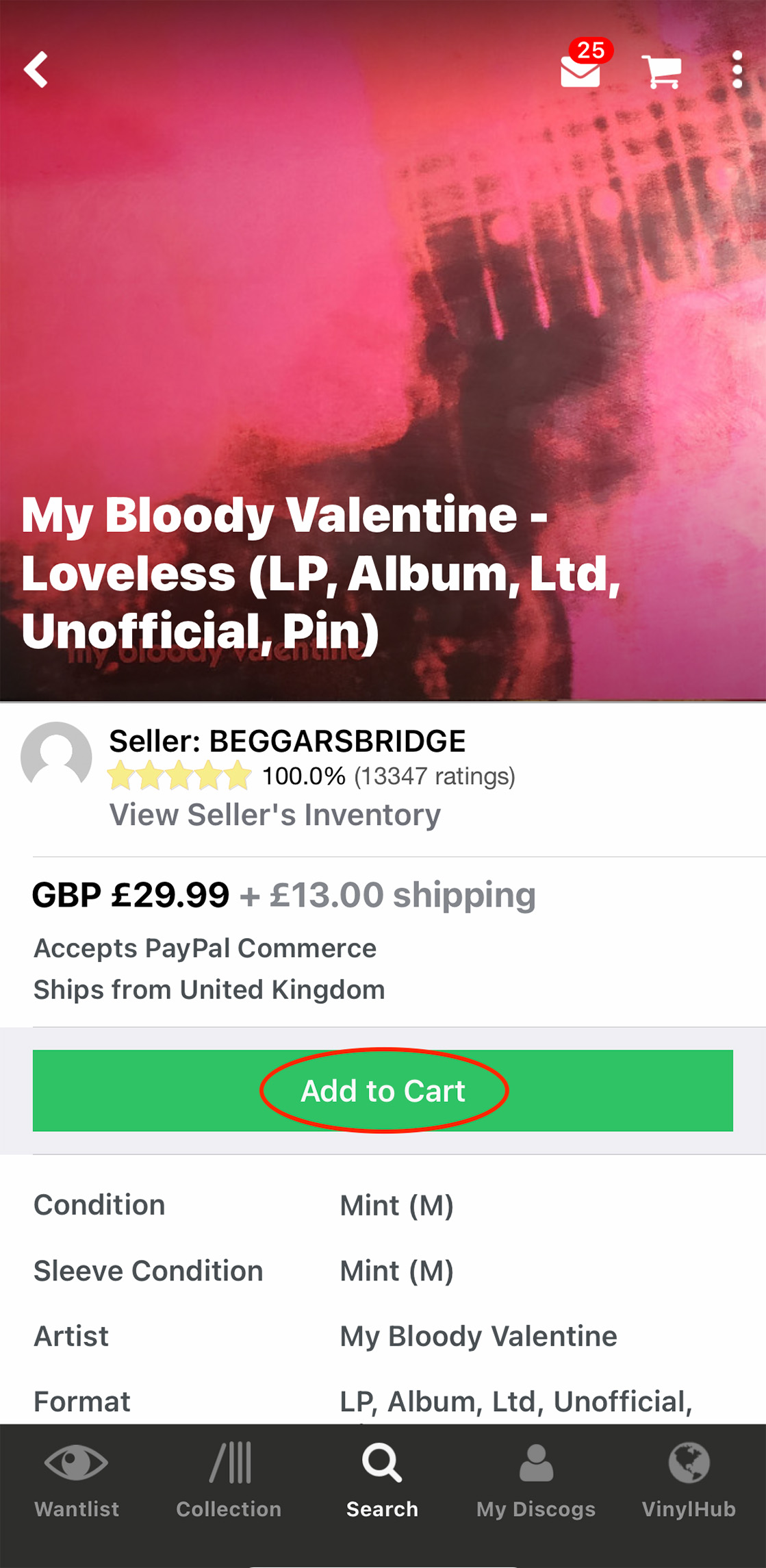
出品一覧から気になるものをタップすると、詳細が表示されます。今回は一覧の一番上に表示された商品をタップしました。
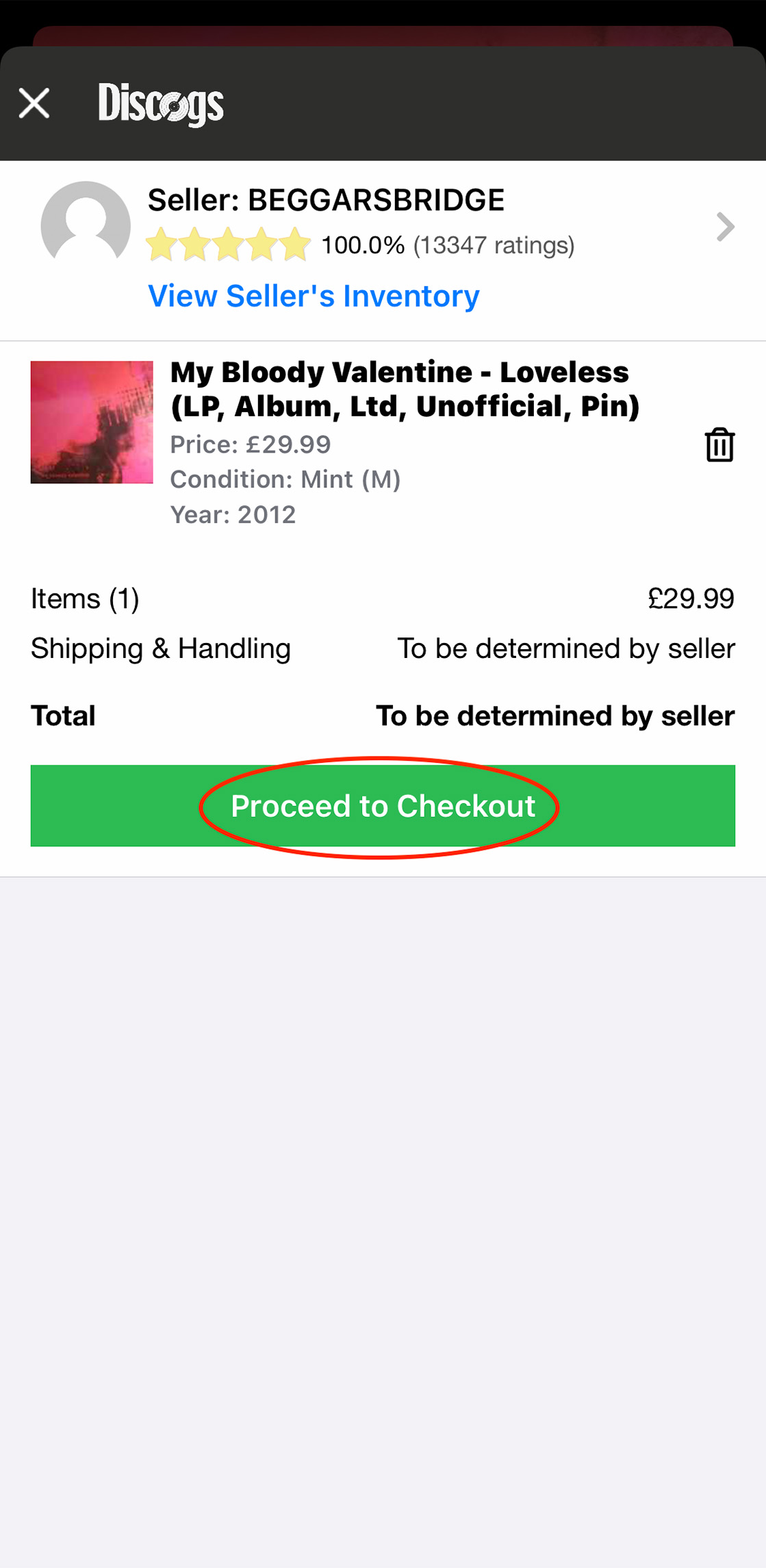
カート内の商品をこのまま注文する場合は「Proceed to Checkout」をタップします。
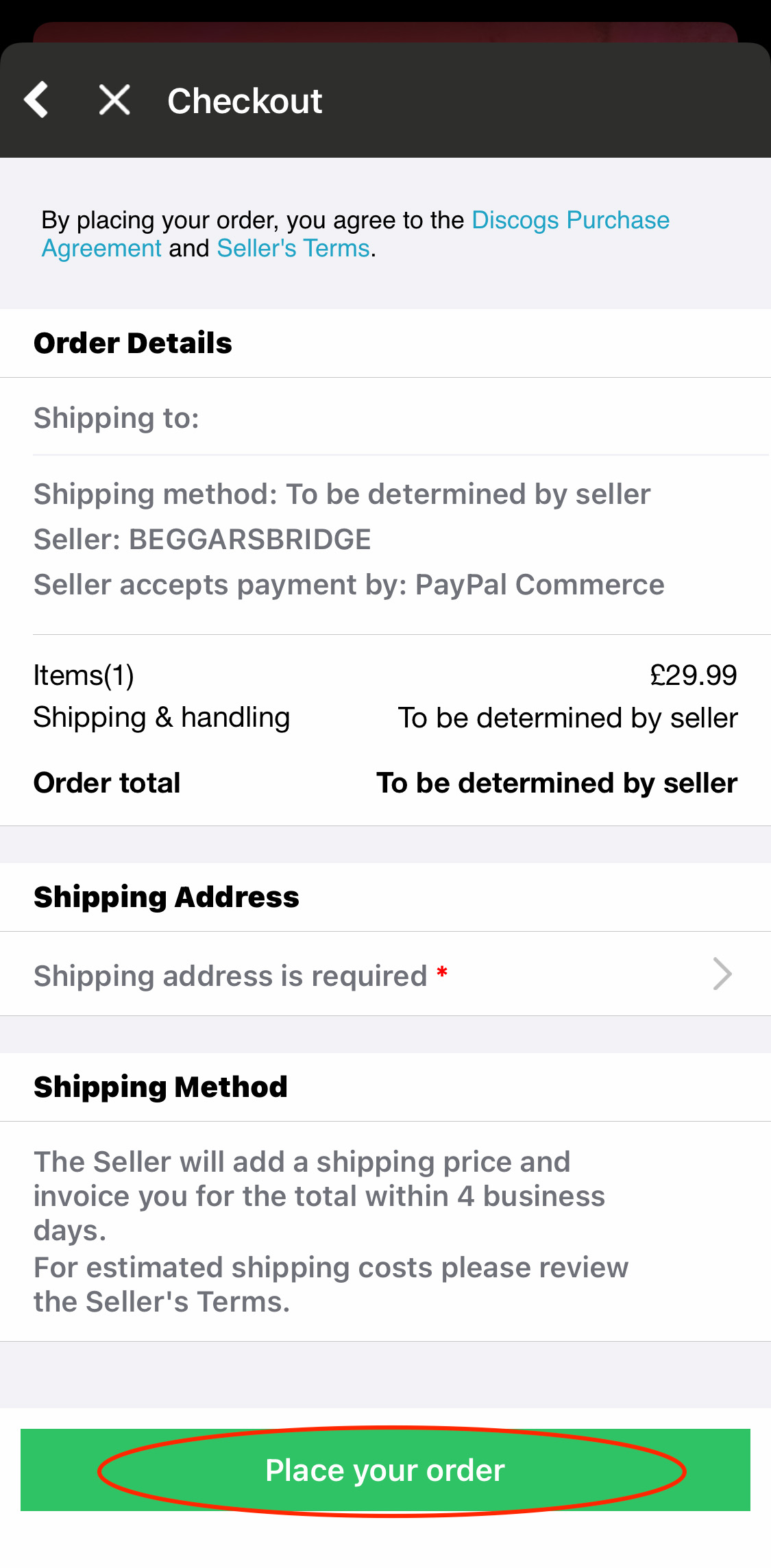
注文の詳細が表示されます。
まだ登録をしていない場合は「Shipping Address」から住所や名前を登録してください。
④Wantlist(ほしい物リスト)を活用しよう
レコード探しをしていると、ほしい物がどんどん増えていきませんか?そんな時、是非活用して頂きたいのが「Wantlist」です。
Wantlistは検索で見つけたものを登録できます。

検索して目当てのものを見つけたらタップして、音源の詳細ページを表示します。
このように目のマークがあります。これがWantlistマークです。
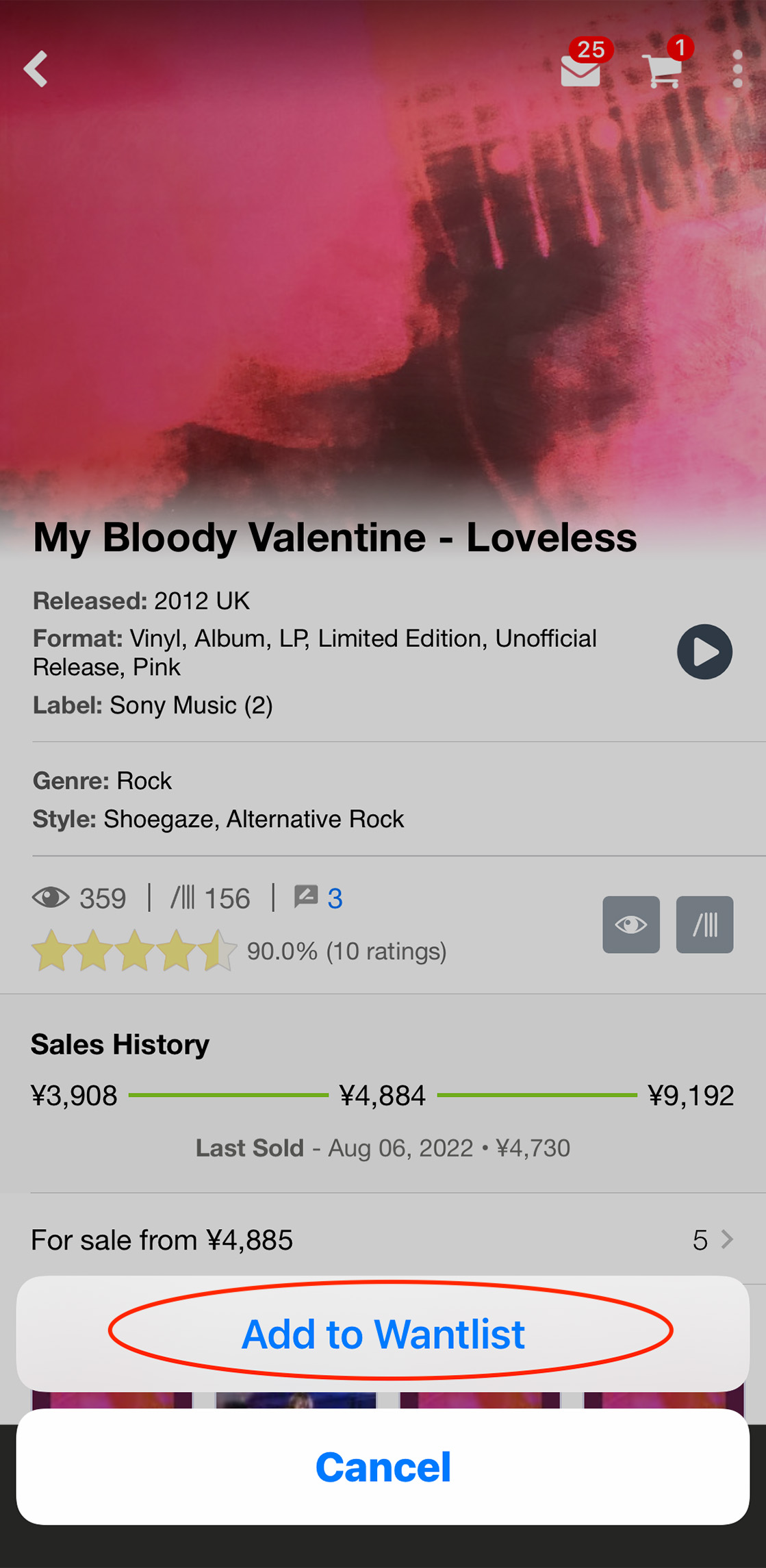
これをタップすると、Wantlistに登録するかたずねられますので、タップします。
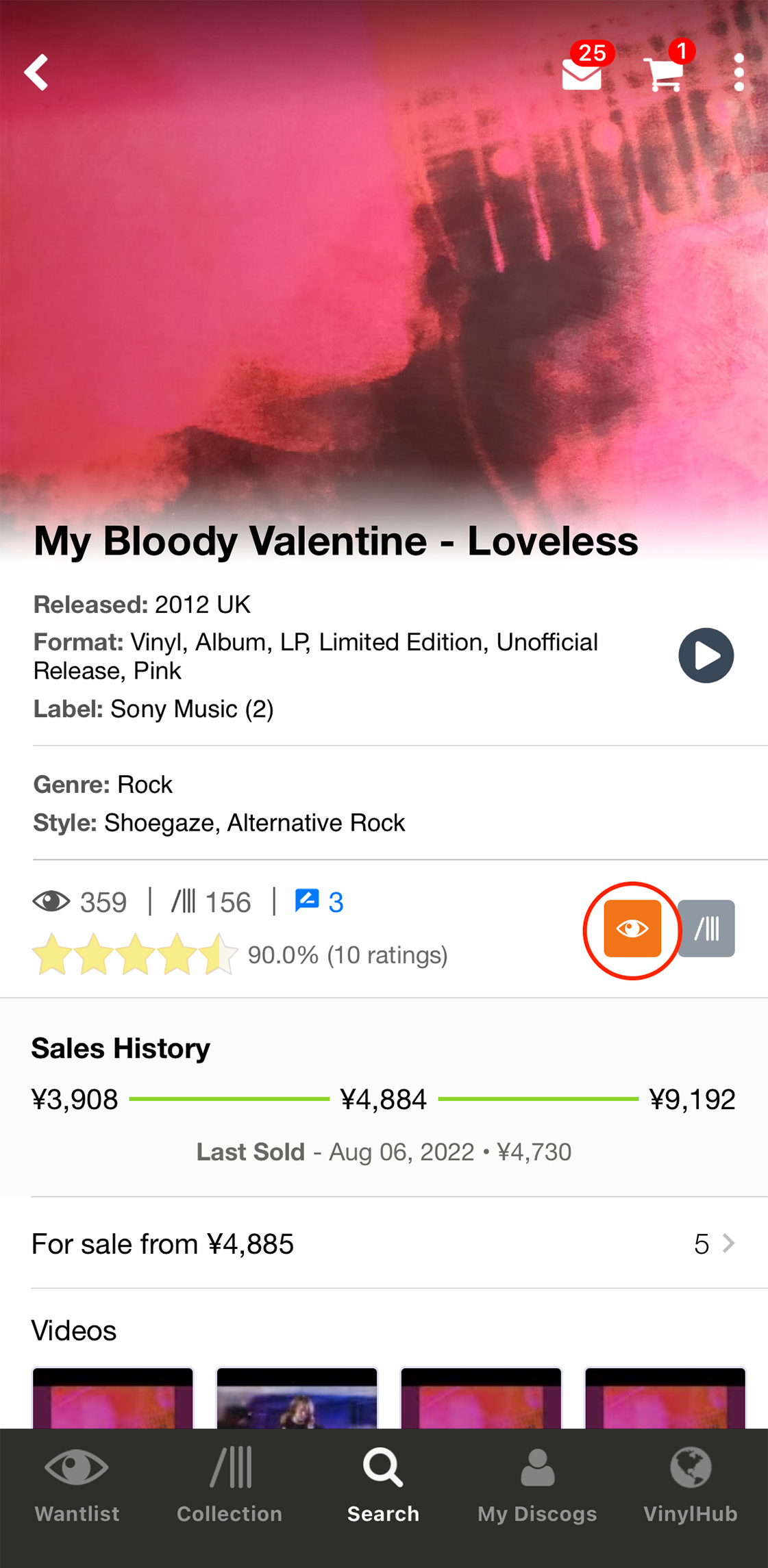
するとWantlistマークがオレンジ色になります。これで登録は完了です。
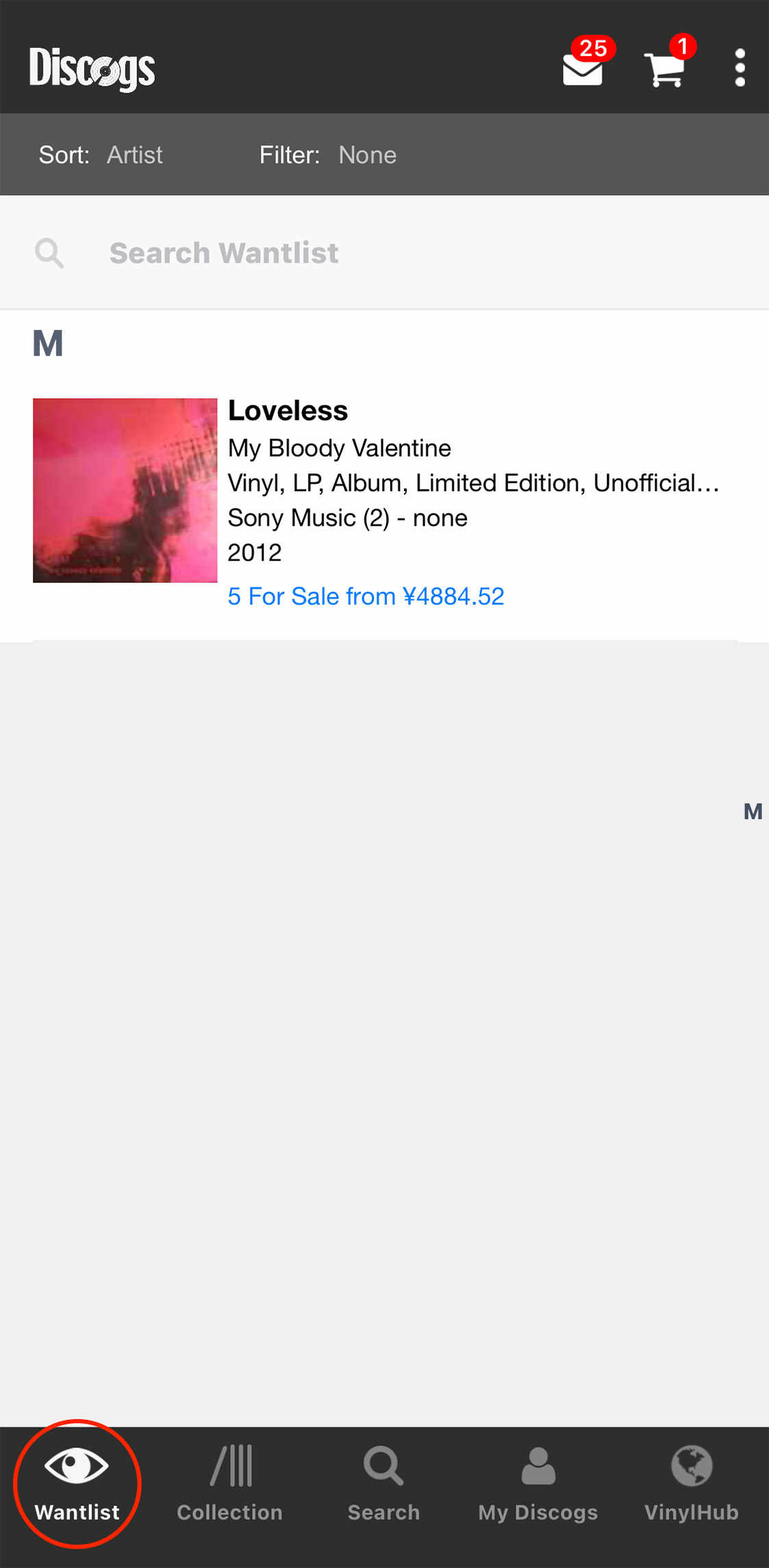
ほしい物リストを確認するには、画面下部のWantlistをタップします。検索窓にキーワードを入力して検索するほか、アーティスト、タイトル、リリース年、コレクションに追加した年、レーベル、フォーマット、カタログ番号でそれぞれソートして並べ替えたり、フィルターをかけて表示できます。
⑤Collection(コレクション)で所持しているレコードを管理
所持しているレコードを登録しておけば、いつでもどこでも自分のコレクションを確認できるようになります。
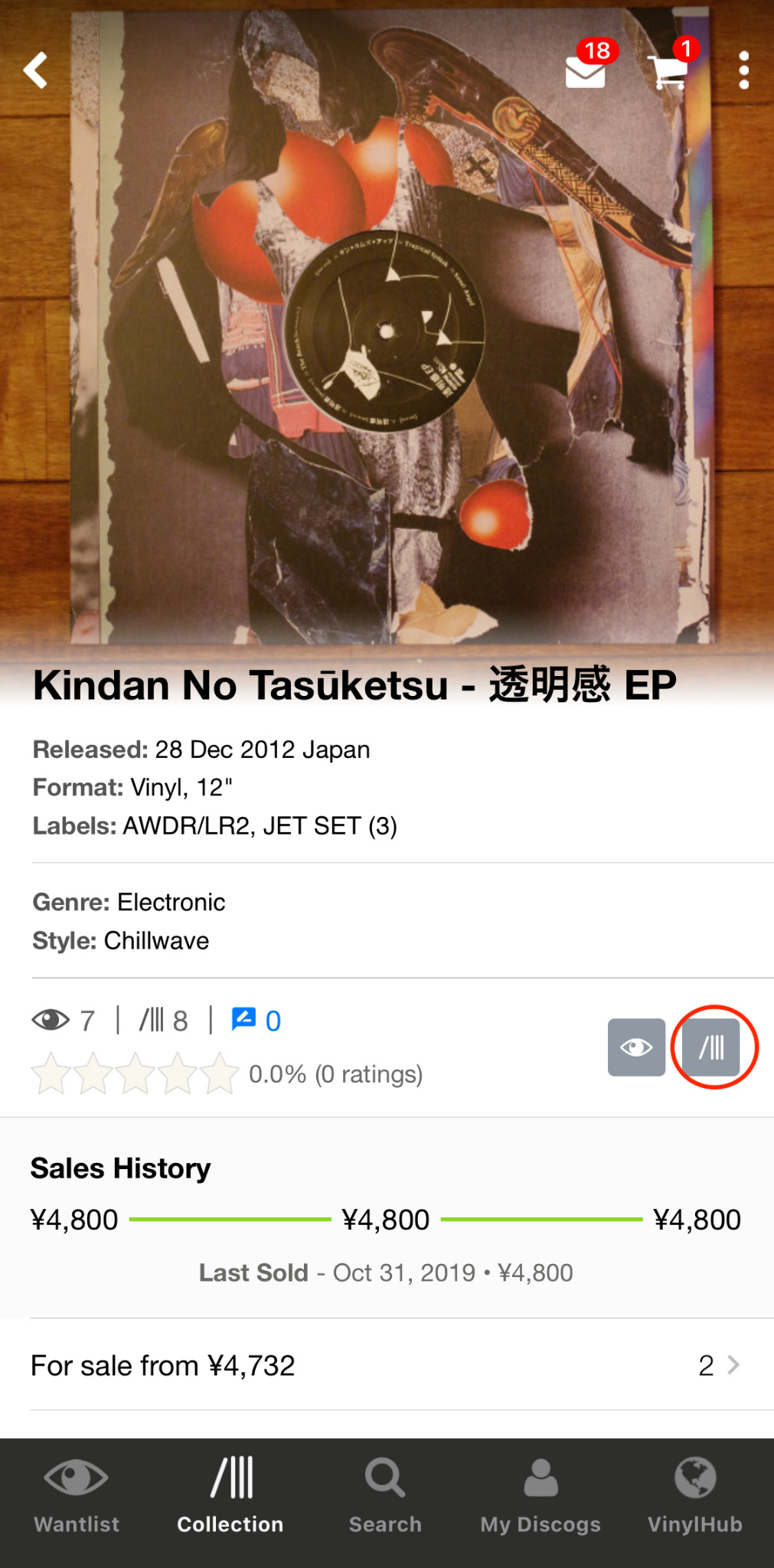
コレクションの登録方法はほしい物リストと同様です。
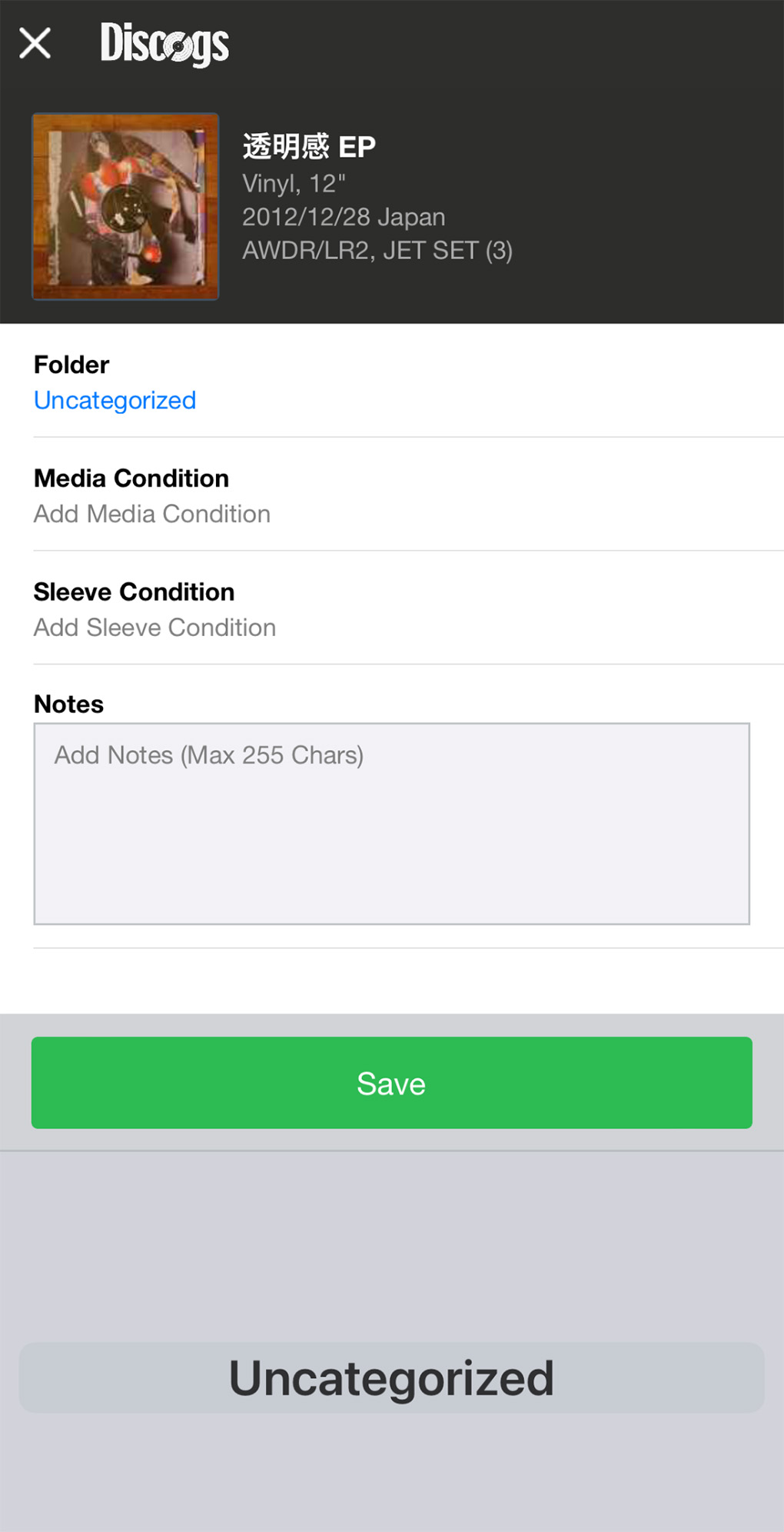
コレクションは登録する際に状態などを記録できます。ノート欄があるので、購入した時のことなどメモを残しておくといいかもしれません。
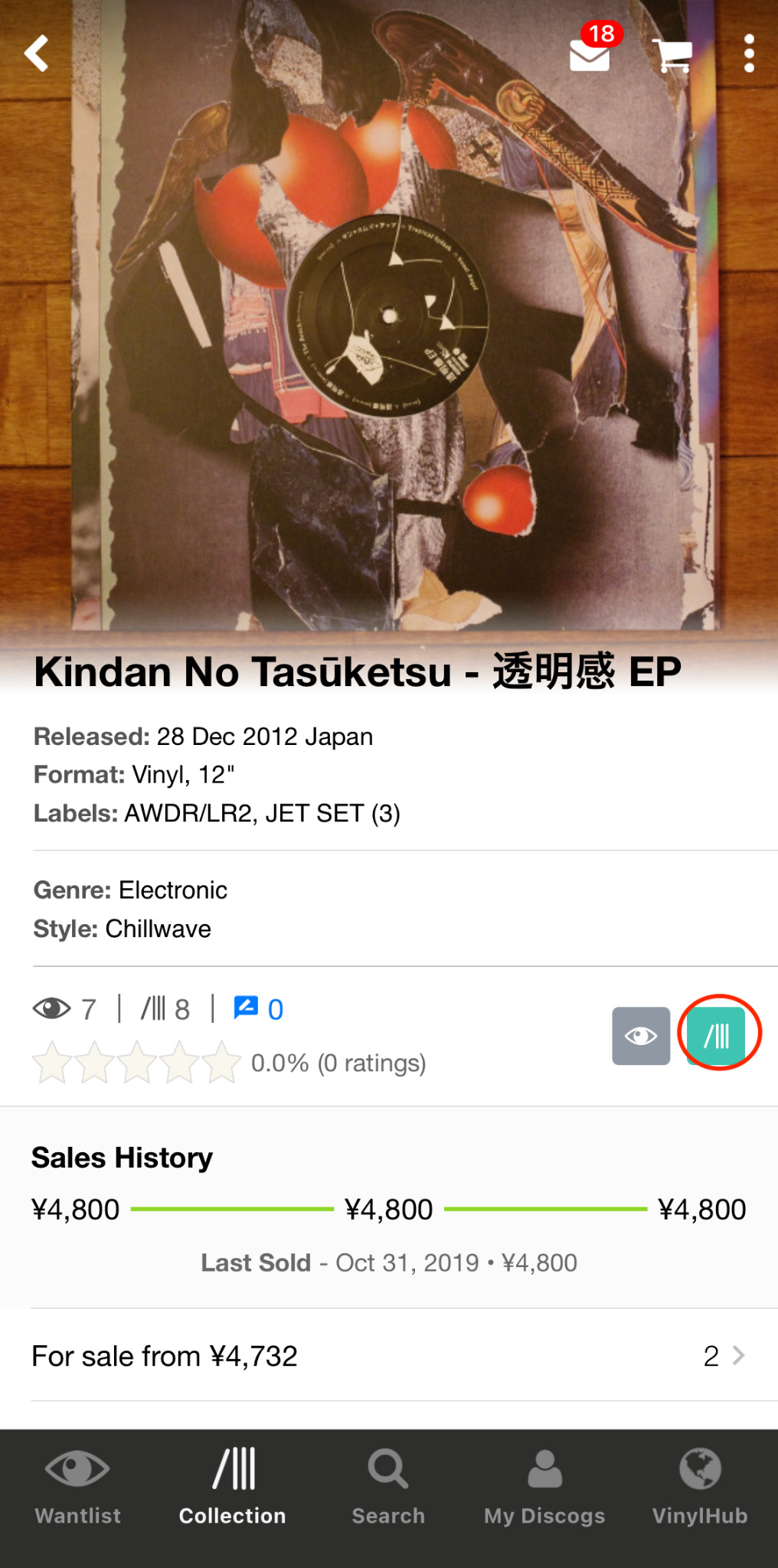
登録済みになると、マークが水色になります。
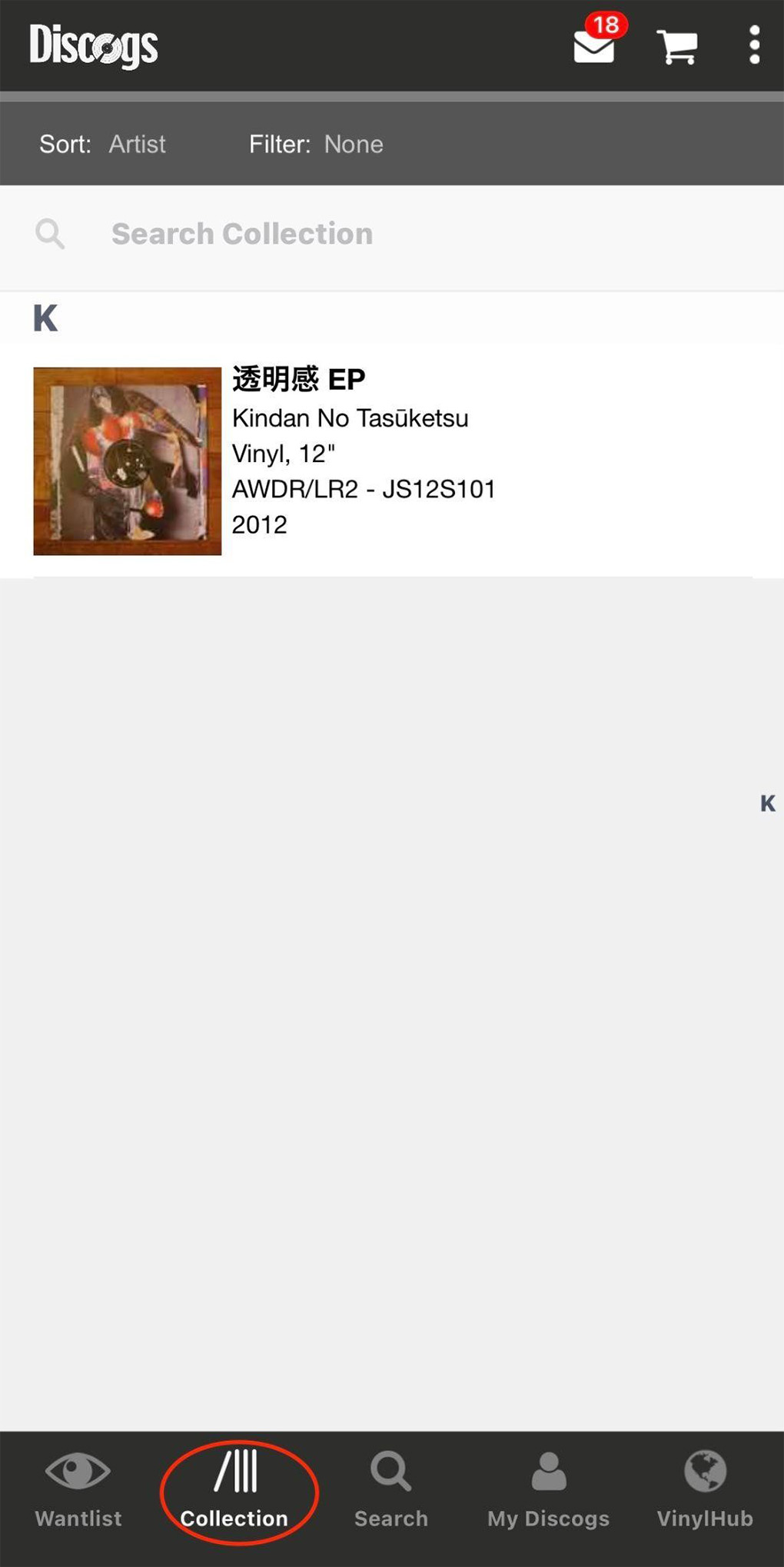
コレクションを確認するには、画面下部のCollectionをタップします。コレクションでは、ほしい物リスト同様、アーティスト、タイトル、リリース年、コレクションに追加した年、レーベル、フォーマット、カタログ番号でソートして並べ替えたり、フィルターをかけてコレクションを表示できます。
アプリならではの便利な機能
・Random Item
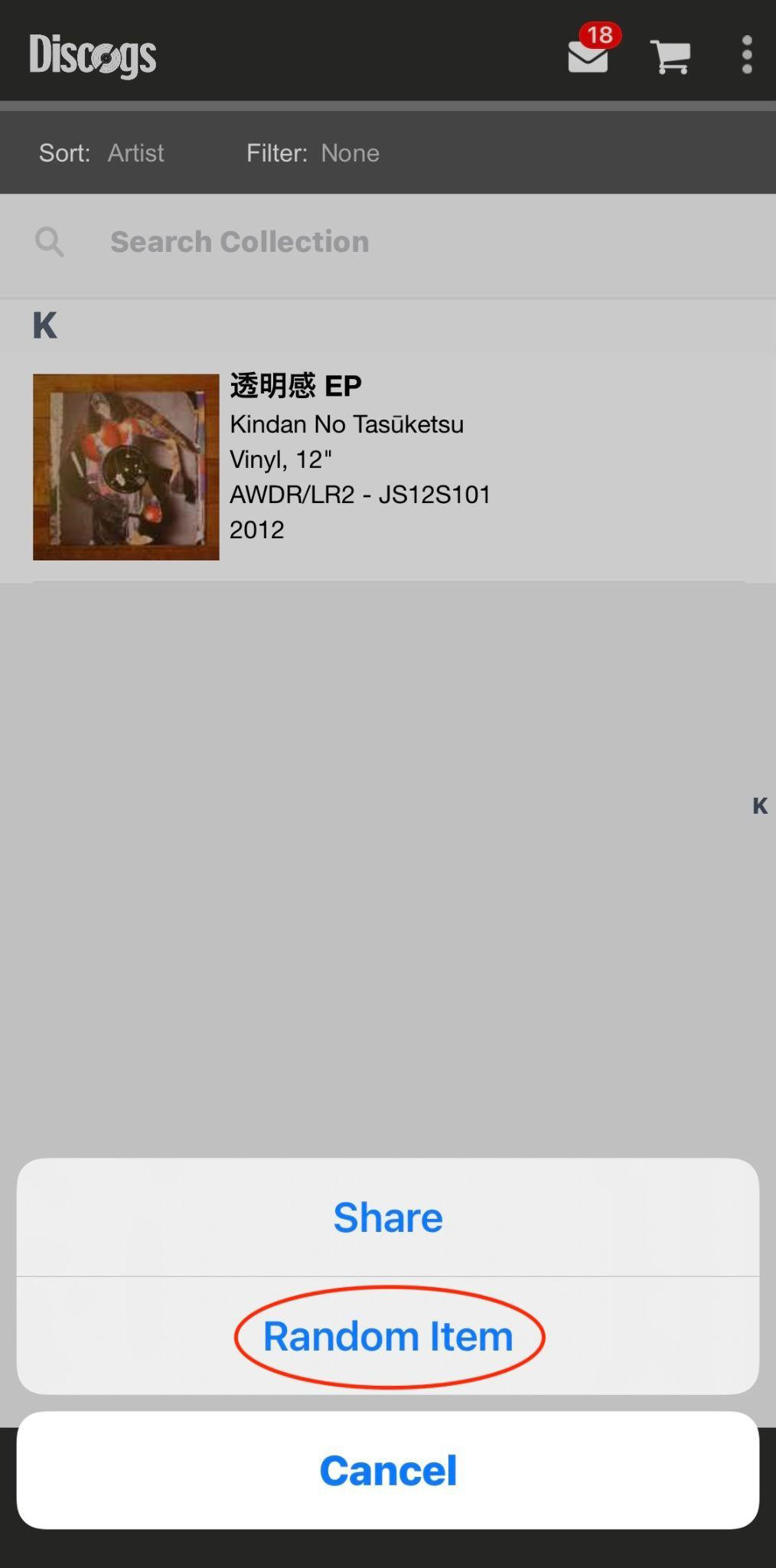
コレクションの画面で画面右上の三点アイコンをタップすると、Random Itemという項目が表示されます。これをタップすると、ランダムであなたのコレクションが一つ表示されます。
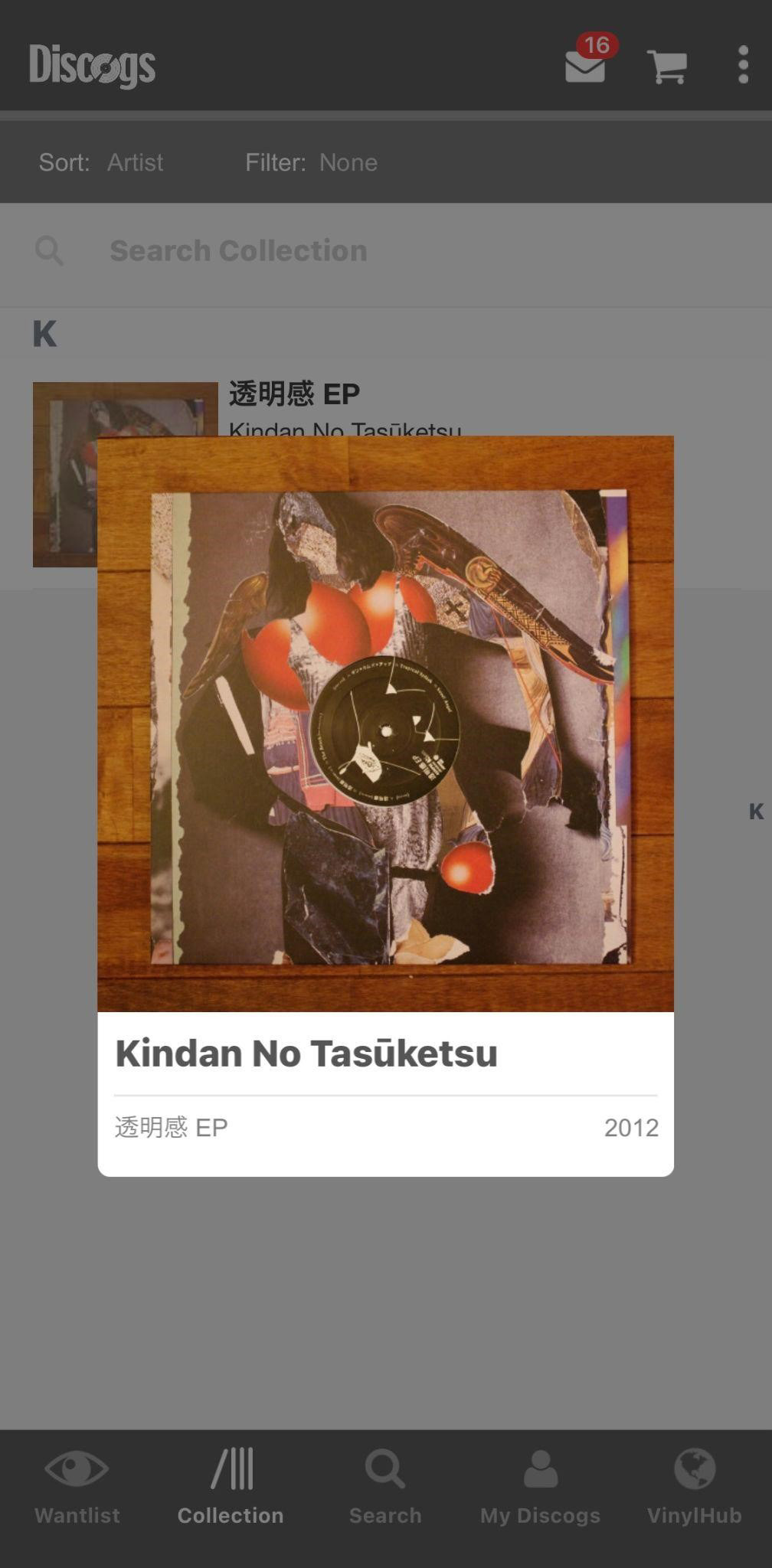
この機能はスマートフォンを振って使うこともできます。
何のレコードを聴こうか迷った時や、おまかせで聴くレコードを決めたい時に是非使ってみてください。
・VinylHub
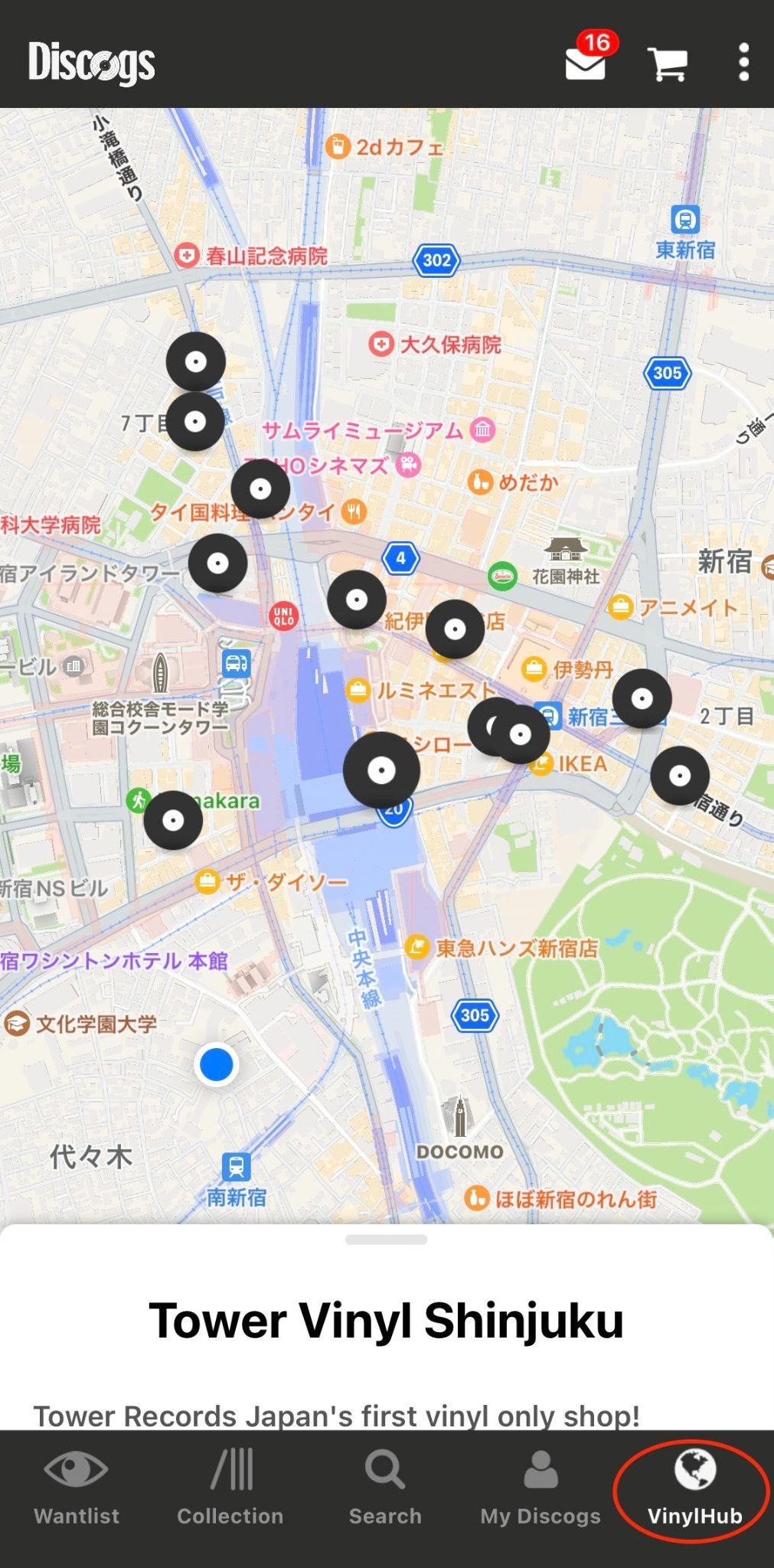
アプリではVinylHubも非常に便利です。スマートフォンのGPSを用いて、現在地付近のレコードショップを見つけられます。レコードショップ巡りに最高なナビゲーターですね。
Discogsアプリを活用して、効率的にレコードを見つけよう
レコード好きの方は実店舗で「レコードを掘る」ことも多いでしょう。
コレクションが増えてくると、掘り出し物を見つけたと思い購入したら既に持っていたなんてことを経験する方も少なくないと思います。
いつでもどこでも自身のコレクションにアクセスできて、思い立ったらすぐに膨大なデータベースから作品を検索できるDiscogsアプリを活用して、レコードライフを便利で豊かにしませんか。
Images: II.studio
Words: neu inc.